Události živého týmu: Zakázat anonymní dotazy

V současnosti není možné zakázat anonymní dotazy na živých událostech Microsoft Teams. I registrovaní uživatelé mohou posílat anonymní dotazy.
Chybový kód caa20003 se vyskytuje při přihlašování do Teams nebo jiných aplikací Office 365. Znamená to, že vaše nastavení data a času může být nesprávné nebo nemáte oprávnění se přihlásit.
Ujistěte se, že máte správné nastavení data a času. Nechte počítač automaticky upravit nastavení data a času. Použití nepřesného nastavení data a času vám může bránit v připojení k zabezpečeným webům – těm, které používají HTTPS.
Přejděte do Nastavení → Čas a jazyk .
Poté klikněte na Datum a čas .
Povolte následující dvě možnosti: Nastavit čas automaticky a Nastavit časové pásmo automaticky .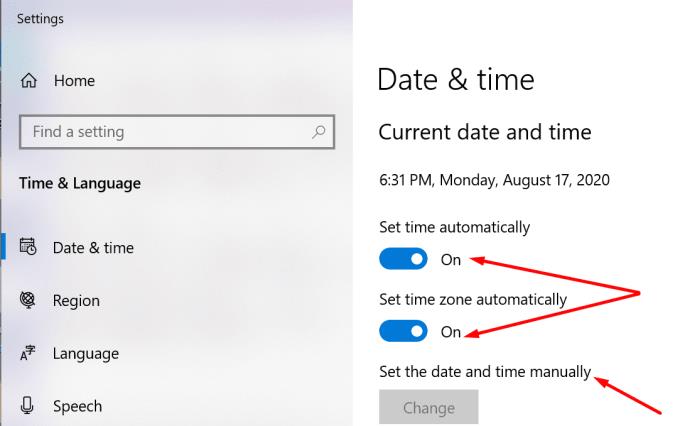
Znovu spusťte Teams a zkontrolujte, zda chyba caa20003 přetrvává.
Jako řešení se zkuste přihlásit do Teams na webu v anonymním režimu. Poté zkontrolujte, zda chyba zmizela. Dalším klíčovým bodem je deaktivace všech rozšíření prohlížeče. Pokud se vám podařilo přihlásit, znamená to, že nastavení vašeho prohlížeče nebo rozšíření prohlížeče blokují proces přihlášení.
Někteří uživatelé se této chyby zbavili po odpojení od svých e-mailových účtů.
Přejděte do Nastavení systému Windows → Účty → E-mail a účty. Odpojte svůj účet.
Pokud používáte pracovní nebo školní účet, musíte jít do Nastavení → Účty → Přístup do práce nebo školy. Znovu se připojte ke svému účtu a zkontrolujte, zda chyba caa20003 stále existuje.
Pokud jste správce IT, ujistěte se, že uživatel, kterému se tato chyba zobrazuje, má oprávnění používat Teams. Dále zkontrolujte, zda jsou ve správné reklamní skupině.
Požádejte je také o přístup k Teams z webového portálu Microsoft 365. Test ukáže, zda se skutečně jedná o problém s autentizací uživatele.
ZavřeteTeams, spusťte Průzkumníka souborů a zadejte %appdata%\Microsoft\teams .
Poté otevřete složky níže. Smažte všechny soubory, které tam najdete:
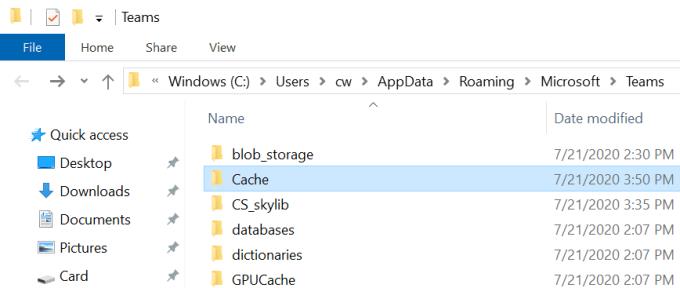
Pokračujte a restartujte počítač. Zkuste znovu získat přístup k Teams.
V současnosti není možné zakázat anonymní dotazy na živých událostech Microsoft Teams. I registrovaní uživatelé mohou posílat anonymní dotazy.
Microsoft Teams aktuálně nativně nepodporuje přenos vašich schůzek a hovorů na vaši TV. Můžete však použít aplikaci pro zrcadlení obrazovky.
Potřebujete naplánovat opakující se schůzky na MS Teams se stejnými členy týmu? Naučte se, jak nastavit opakující se schůzku v Teams.
Vidíte často chybu Omlouváme se, nemohli jsme se s vámi spojit na MS Teams? Zkuste tyto tipy na řešení problémů, abyste se tohoto problému zbavili nyní!
Jak udržet stav Microsoft Teams jako vždy dostupný? Tento návod se zaměřuje na efektivní metody pro trvalé udržení vašeho stavu v aplikaci Teams.
V případě, že hledáte webovou kameru pro použití na vašem PC, můžete Xbox Kinect použít jako webovou kameru v systému Windows 10. Jakmile z Kinectu uděláte webovou kameru v systému Windows
Chcete-li citovat zprávu v Microsoft Teams, vyberte a zkopírujte zprávu, na kterou chcete odpovědět. Poté klikněte na ikonu Formát a vyberte Nabídka.
V této příručce vám ukážeme, jak vyřešit problém s Microsoft Teams, kdy nevidíte, že obrazovka sdílí někdo jiný.
Karta Microsoft Teams Wiki je inteligentní textový editor, který umožňuje více uživatelům pracovat na různých částech stejného dokumentu.
Kód chyby c02901df označuje, že desktopová aplikace Microsoft Teams narazila na problém a zhroutila se. K této chybě dochází na počítačích se systémem Windows 10.
I když můžete vždy upgradovat z Teams Free na Teams for Business, mějte na paměti, že tento proces je nevratný.
Chcete-li najít skryté chaty Microsoft Teams, vyhledejte jméno účastníka chatu, vyberte toto jméno a starý chat bude znovu viditelný.
Některé webové stránky nepodporují vkládání adres URL do jiných programů nebo webových stránek. Proto je nemůžete otevřít v desktopové aplikaci Teams.
Pokud nemůžete naplánovat schůzku Teams v Outlooku, ujistěte se, že e-mailový účet spojený s Teams byl přidán do Outlooku.
Chcete-li snížit riziko výskytu různých problémů s Bluetooth v Teams, použijte náhlavní soupravu Bluetooth, která je kompatibilní s aplikací.
Mnoho uživatelů si stěžovalo, že Trello není k dispozici v Microsoft Teams. Tato příručka vám přináší řadu potenciálních oprav.
Busy on Busy je užitečná funkce Microsoft Teams, která konfiguruje, jak Teams zpracovává příchozí hovory, pokud se volaný již účastní hovoru.
Bezplatná verze Microsoft Teams může aktuálně hostit až 300 účastníků schůzky. Účastníci mohou chatovat a volat.
Po dlouhém očekávání vám nyní Microsoft Teams umožňuje sledovat video streamy od všech účastníků schůzky současně. No, ve většině případů to tak bude
Microsoft Teams aktuálně nepodporuje nativní odesílání vašich schůzek a hovorů do vašeho televizoru. Můžete však použít aplikaci pro zrcadlení obrazovky.
V současnosti není možné zakázat anonymní dotazy na živých událostech Microsoft Teams. I registrovaní uživatelé mohou posílat anonymní dotazy.
Spotify může být nepříjemné, pokud se automaticky otevírá pokaždé, když zapnete počítač. Deaktivujte automatické spuštění pomocí těchto kroků.
Udržujte cache v prohlížeči Google Chrome vymazanou podle těchto kroků.
Máte nějaké soubory RAR, které chcete převést na soubory ZIP? Naučte se, jak převést soubor RAR do formátu ZIP.
V tomto tutoriálu vám ukážeme, jak změnit výchozí nastavení přiblížení v Adobe Reader.
Pro mnoho uživatelů aktualizace 24H2 narušuje auto HDR. Tento průvodce vysvětluje, jak můžete tento problém vyřešit.
Microsoft Teams aktuálně nativně nepodporuje přenos vašich schůzek a hovorů na vaši TV. Můžete však použít aplikaci pro zrcadlení obrazovky.
Ukážeme vám, jak změnit barvu zvýraznění textu a textových polí v Adobe Reader pomocí tohoto krokového tutoriálu.
Potřebujete naplánovat opakující se schůzky na MS Teams se stejnými členy týmu? Naučte se, jak nastavit opakující se schůzku v Teams.
Zde najdete podrobné pokyny, jak změnit User Agent String v prohlížeči Apple Safari pro MacOS.























